Zalo vừa bổ sung một tính năng mới giúp bạn có thể tạo thẻ mới trên Zalo, phân loại và quản lý toàn bộ tin nhắn của mình với danh sách bạn bè có trong Zalo, vậy việc tạo thẻ mới trên Zalo, tạo và quản lý phân loại ra sao mời bạn đọc cùng Taimienphi.vn tim hiểu vấn đề trên.
Với việc tạo thẻ mới trên Zalo bạn sẽ cảm thấy việc quản lý tin nhắn theo nhóm chưa bao giờ dễ dàng đến như thế. Việc phân loại này sẽ giúp bạn biết được người nhắn tin cho bạn là ở nhóm nào, mục đích là gì và hơn thế nữa bạn có thể chỉnh sửa phân loại của mình theo cách dễ dàng nhất để nhận dạng nó.

Cách tạo và quản lý phân loại thẻ mới trên Zalo
Và ngay cả với những người chưa kết bạn trên Zalo cũng có thể được phân loại biết được xem người chưa kết bạn trên Zalo đó nằm ở mục chờ xử lý hay trả lời sau hoàn toàn phụ thuộc vào bạn. Tính năng hữu ích này hiện nay đã có mặt trên cả phiên bản máy tính lẫn điện thoại nhưng ở phiên bản máy tính bạn có thể cảm nhận rõ rệt được tính năng này.
Hướng dẫn tạo thẻ mới trên Zalo, tạo và quản lý phân loại
1. Tạo thẻ mới trên Zalo
Đầu tiên hãy tiến hành đăng nhập Zalo như thông thường chúng ta sẽ thấy có giao diện khác một chút nếu như bạn đã tải Zalo và cập nhật phiên bản mới nhất. Nếu chưa bạn hãy tải Zalo tại đây nhé.
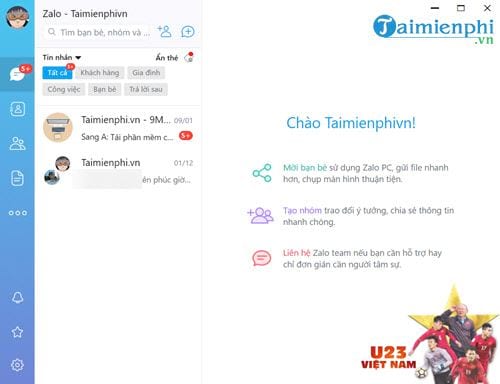
Bước 1: Đầu tiên bạn sẽ chú ý đến phần tin nhắn, tại đây xuất hiện rất nhiều thẻ và chúng ta hoàn toàn có thể tạo nhiều hơn so với số mặc định có trong hình.

Bước 2: Để tạo thẻ mới trên Zalo bạn chỉ cần nhấn vào biểu tượng Tag như hình dưới.

Tạo ID hay Username Zalo sẽ giúp bạn bè, người thân tìm thấy bạn dễ dàng hơn, bổ sung thêm một cách khác thay vì tìm bằng số điện thoại như trước.- Xem thêm: Cách tạo ID Zalo
Bước 3: Tại đây chúng ta chỉ cần nhập tên, chọn màu và nhấn vào thêm là xong.

Bước 4: Ngoài ra trong này bạn có thể chỉnh sửa tên trực tiếp các thẻ khác cũng như xóa nó đi nếu bạn muốn. Sau khi hoàn tất việc tạo thẻ mới trên Zalo bạn hãy tiến hành lưu lại nhé.

2. Cách phân loại tin nhắn trên Zalo
Bạn đã tạo thẻ mới trên Zalo rồi vậy làm sao để cho các tin nhắn đó phân loại theo đúng ý bạn?
- Xem ngay: Cách phân loại tin nhắn trên Zalo
Bước 1: Đầu tiên bạn vào lịch sử chat với bất cứ ai đó, hoặc vào chat với bất cứ ai có trong danh bạ của bạn sẽ thấy có phần phân loại, nhấn vào đó sẽ hiển thị các thẻ tag lên.

Và kết quả sẽ được như hình dưới, nhóm hoặc người đó đã được phân loại trong mục tin nhắn rồi đấy.

Bạn có thể kiểm tra lại trong thẻ tin nhắn của mình sẽ thấy danh sách bạn vừa thêm vào.
Tham khảo thêm cách chặn tin nhắn từ người lạ trên Zalo tại đây

3. Cách thêm thành viên vào nhóm được phân loại trên Zalo
Giả sử bạn đang muốn thêm nhiều người vào một nhóm được phân loại trước, hãy làm như sau nhé:
Bước 1: Đầu tiên hãy nhấn vào biểu tượng dấu + như hình dưới.

Bước 2: Tại đây bạn chọn phân loại nhóm, sau đó thêm thành viên vào rồi nhấn tạo nhóm, tối đa chúng ta được 100 thành viên thêm vào một nhóm.

4. Cách xóa thẻ mới trên Zalo
Chúng ta vừa tìm hiểu một cách xóa ở ngay phần 1, thêm một cách xóa thẻ mới trên Zalo nếu như việc tạo thẻ mới trên Zalo không cảm thấy ưng ý. Để xóa nhanh bạn chỉ cần click vào dấu X ở thẻ đó là được.

Sau đó xác nhận đồng ý, toàn bộ các đoạn tin nhắn trong thẻ này sẽ không được phân loại và trả về giá trị mặc định như ban đầu.

Như vậy chúng ta vừa tìm hiểu qua tính năng mới, tạo thẻ mới trên Zalo giúp bạn quản lý và phân loại tin nhắn của bạn bè, đồng nghiệp bạn một cách dễ dàng. Qua đó chúng ta thấy Zalo không chỉ là nơi chúng ta có thể giải trí mà ngay cả công việc cũng có thể thực hiện tốt với tính năng này.
Để giới thiệu hết các tính năng hay Zalo như tạo thẻ mới trên Zalo có lẽ bạn đọc sẽ phải tốn chút thời gian trên Taimienphi.vn đấy. Hãy thường xuyên theo dõi các thủ thuật của Taimienphi.vn để tìm hiểu thêm nhiều tính năng hay, hấp dẫn nhé.
https://thuthuat.taimienphi.vn/huong-dan-tao-the-moi-tren-zalo-tao-va-quan-ly-phan-loai-30760n.aspx
Chẳng hạn như cách ghim cuộc hội thoại trong Zalo bạn đã biết chưa, việc ghim hội thoại trong Zalo sẽ giúp bạn đánh dấu những cuộc hội thoại quan trọng, tất cả cá tính năng trên bạn có thể tìm hiểu ngay bây giờ trên Taimienphi.vn.